Verwalten Sie Windows-Festplattenpartitionen auf einfache Weise mit dem EaseUS Partition Manager
Die in Windows integrierten Partitionierungs-Tools verfügen überhat sich in den letzten 25 Jahren nur langsam entwickelt. Windows Vista hat eine grafische Oberfläche zum Erstellen und Löschen von Partitionen während des Setups hinzugefügt. Seitdem ist dieser wichtige Teil der Windows-Dienstprogramme so gut wie stehen geblieben. Die auf dem Desktop in der Microsoft Management Console verfügbaren Datenträgerverwaltungstools sind ebenso begrenzt. Über die Befehlszeile stehen leistungsfähigere Optionen zur Verfügung. Dies ist jedoch das Jahr 2016, und nicht jeder hat das Gefühl, mit kryptischem Jargon zu spielen, um die Dinge nach seinen Wünschen anzupassen.
Anmerkung des Herausgebers: Holen Sie sich für eine begrenzte Zeit eine kostenlose Kopie von Partition Master Pro. in unserem kostenlosen Werbegeschenk. Das Angebot endet am Freitag, den 05.08. Um 12.00 Uhr im Pazifik.
EaseUS bietet Windows-Benutzern eine einfache Partitionserfahrung
In den letzten Jahren war ich auf einen robustenDrittanbieter-Lösung namens EaseUS Partition Manager. Die kostenlose Home Edition beeindruckt durch ihre Benutzerfreundlichkeit und die einladende grafische Benutzeroberfläche. Es ist eines der wichtigsten Dienstprogramme, die ich bei jeder Installation von Windows zu meinem Arsenal an Apps hinzufüge. Wenn Sie mehr als die Grundlagen benötigen, bietet EaseUS eine Professional Edition, die alle in der kostenlosen Home Edition verfügbaren Standardfunktionen umfasst, z. B. die Möglichkeit, die Größe von Partitionen zu ändern, Partitionen zu löschen, zusammenzuführen und Partitionsformate zu konvertieren.
Was ist neu in EaseUS Partition Manager 11?
- Konvertieren Sie die GPT-Systemfestplatte sicher in MBR.
- Unterstützt das ReFS-Dateisystem.
- Unterstützt Windows Storage Space.
- Bitlocker-Partition verwalten.
- Bereinigungs- und Optimierungstools sorgen für eine hohe Leistung Ihres Computers.
- Erstellen Sie effizientere bootfähige WinPE.
- Sehr einfach, häufig verwendete Funktionen zu finden.
- Migrieren und Klonen von Systemen
Die für diese Überprüfung verwendete Version 11 wurde verbessertWinPE-Tools für Erstellung, Leistungsoptimierung, einfacheres Klonen und Migration. Die neueste Version bietet Unterstützung für Windows 10, funktioniert aber auch auf älteren Versionen wie Windows 7 und sogar Windows XP. Die Systemanforderungen sind minimal; Partition Manager Professional kann auf einem alten 500-MHz-Prozessor mit nur 512 MB RAM ausgeführt werden.
Klicken Sie auf die folgende Tabelle, um einen Vergleich aller in jeder Edition von EaseUS Partition Manager verfügbaren Funktionen zu erhalten.

Die Benutzeroberfläche von EaseUS Partition Manager lautetvoller Funktionen. Benutzer müssen sich keine Sorgen machen, Tools und Funktionen sind logisch angeordnet. Auf der Hauptoberfläche werden alle verfügbaren Partitionen im System angezeigt, während im Aufgabenbereich auf der linken Seite der Schnellzugriff auf allgemeine Vorgänge aufgeführt ist, die Benutzer ausführen können, z. B. SSD- und Festplatten-Imaging, Größenänderung von Partitionen und Konvertierung. EaseUS Partition Manager enthält auch Diagnosetools wie Defragmentierung, Datenträgeranalyse und Eigenschaftenanzeige.
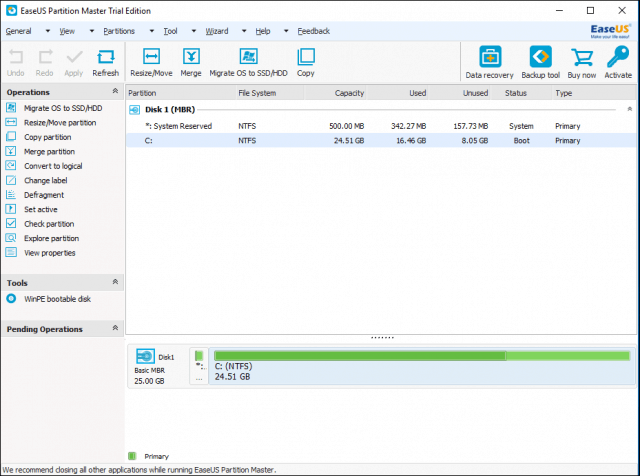
Wenn Ihr Computer eine komplizierte Partition hatSetup unterstützt Sie EaseUS bei der Verwaltung. Einer der neuesten Trends bei OEM-PC-Herstellern ist die Alphabet-Suppe mit unnötigen Factory-Partitionen, die ein System enthalten kann. Aufgrund des konfigurierten Partitionslayouts können einige dieser Partitionen möglicherweise nur schwer entfernt werden. aufgrund der Konfiguration als dynamische Datenträger. Im Gegensatz zu einem primären Volume können auf einem dynamischen Datenträger mehrere Partitionen erstellt werden. Das Problem ist, wenn Sie eine oder mehrere Festplattenpartitionen löschen möchten. Dies kann sich entweder auf die aktive primäre Startpartition auswirken, wenn sie mit einer anderen Partition zusammengeführt oder eine Dual-Boot-Konfiguration eingerichtet wird. Das Konvertieren auf einen Basisdatenträger kann häufig dazu führen, dass das System nicht mehr funktionsfähig ist. Mit EaseUS Partition Manager Professional lassen sich solche Szenarien mit wenigen Mausklicks erraten.
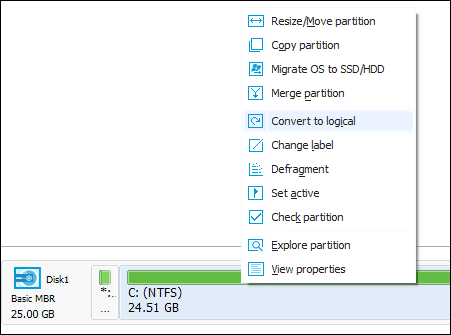
Ein weiterer Kratzer, über den ich oft stolpere, istÄndern der Größe und Verkleinern von Partitionen. Vor kurzem wollte ich eine Partition auf meinem Surface Pro 3 einrichten, um das Windows 10 Anniversary Update auszuprobieren. Das Problem war, dass ich die SSD nicht über 3 GB verkleinern konnte. Ich habe alle Empfehlungen wie das Ausschalten des Ruhezustands und der Festplattenverschlüsselung ausprobiert, aber nichts davon hat funktioniert. Ich hatte die Nase voll und versuchte es mit EaseUS. Es gelang mir, eine 50-GB-Partition ohne Beanstandungen oder Fehler zu erstellen. Andere Szenarien, in denen EaseUS erfolgreich verwendet werden kann, umfassen das Konvertieren von GPT-Datenträgern (GUID Partition Table) in MBR. Dies ist besonders praktisch für Systeme, die ältere 32-Bit-Versionen von Windows benötigen. Da MBR auf 4 logische Partitionen beschränkt ist, während GPT bis zu 128 logische Partitionen unterstützt, kann EaseUS bei Bedarf zum Konvertieren größerer Festplatten verwendet werden.
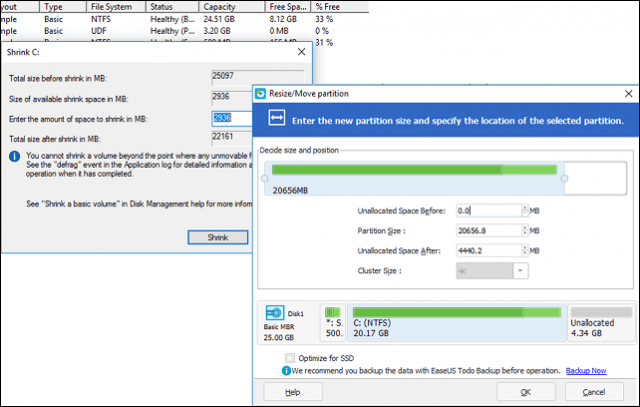
Ich fand EaseUS auch praktisch, um die Größe des Systems zu ändernPartitionen reservieren. Benutzer, die versuchen, ein Upgrade auf Windows 10 durchzuführen, könnten auf diesen Fehler stoßen. Der Fehler tritt während des Windows-Setups auf, weil die Wiederherstellungspartition mehr als die von Windows 7 zum Speichern von Wiederherstellungsdateien verwendete begrenzte Partition von 100 MB erfordert. Ich habe EaseUS gestartet, links vom Startlaufwerk eine zerstörungsfreie Partition mit zusätzlichen 300 MB erstellt und dann die Wiederherstellungspartition erweitert, um den zusätzlichen Speicherplatz zu nutzen. Das Windows 10-Setup wurde problemlos fortgesetzt.
Fazit
Alle diese Funktionen können in Windows über die Befehlszeile ausgeführt werden. Wenn Sie jedoch kein Assistent sind, der Befehlszeilenoperatoren eingibt und herausfindet, wie diskpart funktioniert, Du fragst nach Ärger. Die Benutzeroberfläche von EaseUS ist freundlich undlogisch; Es funktioniert so, wie dein Verstand denkt. Die Erweiterung der Wiederherstellungspartition ist ein hervorragendes Beispiel dafür. Offenbar wollte ich eine Partition vor dem Systemlaufwerk, um dem Systemreservelaufwerk mehr Speicherplatz zuzuweisen. Wenn Sie das Rätselraten und das Risiko bei der Verwaltung Ihrer Partitionen vermeiden möchten; Wenn Sie keine komplexe Literatur zur Funktionsweise der Partitionierung lesen möchten, ist Partition Manager Professional das beste Festplatten-Dienstprogramm.
EaseUS Partition Manager Professional kostet 39 US-Dollar. Die gesamte Anwendung ist ein kleiner Download von 30 MB. Wenn Sie interessiert sind, können Sie eine kostenlose Testversion herunterladen und sich selbst davon überzeugen. Die Installation war schnell und einfach, doppelklicken Sie einfach auf die einzelne Setup-Datei und nach ein paar Klicks ist die Installation abgeschlossen.

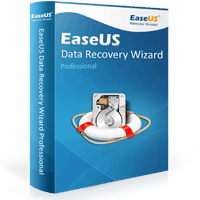








Hinterlasse einen Kommentar